Las cámaras del iPhone tienen características sorprendentes que permiten a los usuarios tomar fotografías reales en cualquier condición. Sin embargo, es un fastidio cuando intentas tomar una foto, pero tu cámara sigue parpadeando. Si también tienes este problema, sigue leyendo mientras analizamos 7 formas sencillas de reparar el parpadeo de la cámara del iPhone.
Bueno, si te estás preguntando:”¿Por qué parpadea la cámara de mi iPhone?”, enumeraremos todas las razones en la siguiente sección. A continuación, pasaremos a cómo puede solucionar este problema al tomar una foto o un video. Entremos de lleno.

¿Por qué la cámara del iPhone parpadea al tomar fotos?
Puede haber varias razones por las que la cámara de tu iPhone sigue parpadeando y no toma fotos. Por lo tanto, echemos un vistazo rápido a algunas razones.

1. El modo macro está activado
Disponible en el iPhone 13 Pro y modelos Pro posteriores, el modo macro se activa automáticamente cuando un objeto está cerca de la cámara de tu iPhone. Sin embargo, si la cámara no puede enfocar correctamente el objeto, podría causar un parpadeo en las fotos tomadas desde su iPhone.
2. El software no está actualizado
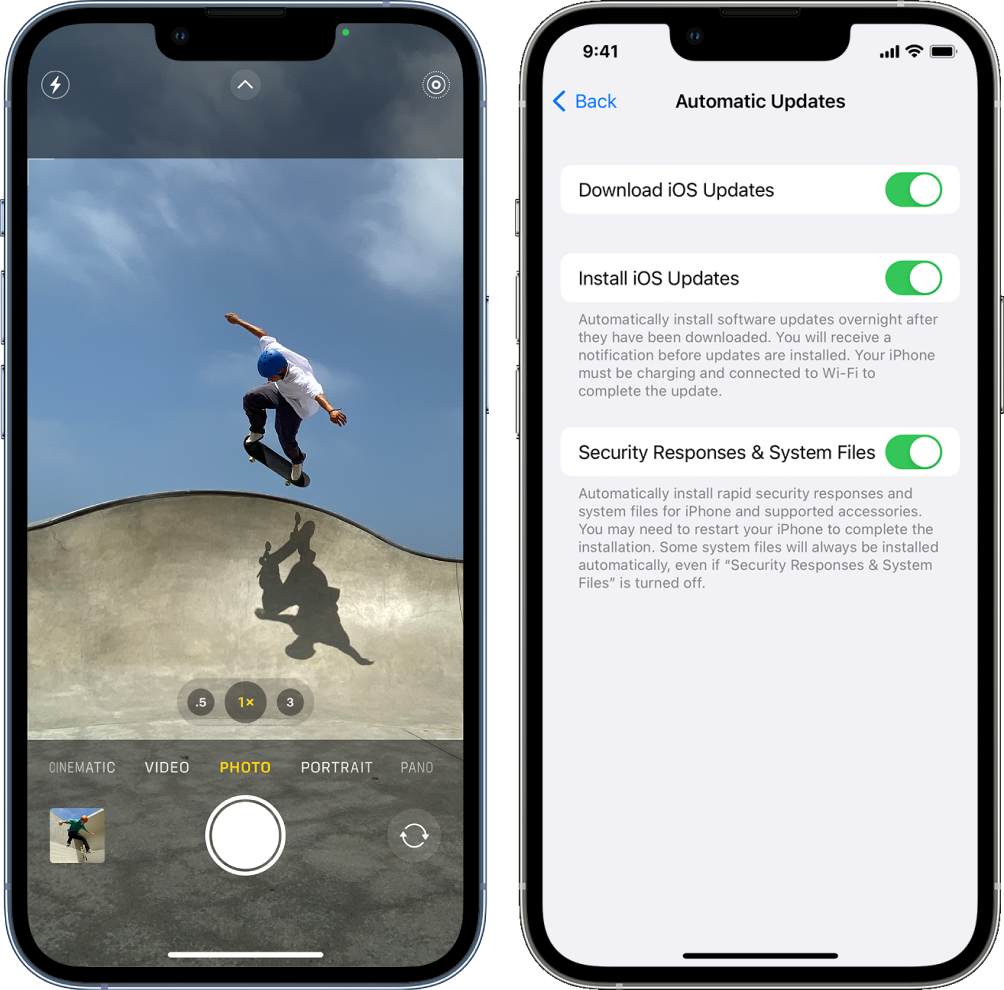
Los fallos y fallas del software pueden causar problemas al usar ciertas características y funciones, como la cámara. Sin embargo, Apple suele lanzar rápidamente las actualizaciones necesarias para solucionar este tipo de problemas. Por lo tanto, si el software de su iPhone está desactualizado, podría privar a su dispositivo de las soluciones para este problema.
3. Daños físicos
Si se le cayó el iPhone accidentalmente y se ha enfrentado a este problema desde entonces, es posible que se trate de un problema de hardware. Si este es el caso, puede llevar su dispositivo a un centro de servicio autorizado para que lo reparen o, si el daño es extenso, buscar un nuevo dispositivo.
Ahora que tenemos una mejor idea de por qué el La cámara del iPhone parpadea mientras toma fotos, continúe con todos los pasos necesarios para la solución de problemas.
7 formas de evitar que la cámara de tu iPhone parpadee
Veamos en detalle las formas que puedes implementar para solucionar el problema de que la cámara de tu iPhone parpadee o parpadee al tomar fotos.
1. Deshabilitar el modo macro
Como sugiere el nombre, el modo macro en el iPhone 13 Pro y modelos Pro posteriores es una excelente manera de tomar fotografías cuando el objeto está extremadamente cerca de la cámara de su dispositivo. Esto también significa que la cámara del iPhone a veces puede parpadear si intenta capturar todos los detalles del objeto pero no puede. En este caso, puede desactivar el modo macro en su iPhone.
Así es cómo.
Paso 1: Abra la aplicación Configuración.
Paso 2: Desplácese hacia abajo y toque Cámara.
Paso 3: Aquí, desactive la opción Control macro.
Esto apague el modo macro y evite que se active automáticamente al usar la aplicación de la cámara.
2. Reiniciar dispositivo
Una de las formas más sencillas y fundamentales de resolver la mayoría de los problemas en su iPhone es reiniciando su dispositivo. Pueden ocurrir fallas si recientemente cambió la configuración, instaló actualizaciones o integró otra aplicación con la cámara de su iPhone. Para solucionar estos problemas temporales, un reinicio podría ser todo lo que se requiere. Siga los pasos a continuación para hacerlo.
Paso 1: Según el modelo de su iPhone, siga los pasos a continuación para reiniciar su dispositivo:
Para iPhone SE 1.ª generación, 5s, 5c y 5: Mantenga presionado el botón superior. Para iPhone SE de 2.ª generación en adelante, 7 y 8: Mantenga pulsado el botón lateral. Para iPhone X y superior: Mantenga presionado el botón de encendido y cualquier botón de volumen simultáneamente.
Paso 2: Ahora, arrastre este control deslizante hasta el final.
Paso 3: Una vez que el iPhone la pantalla se apaga, mantenga presionado el botón de encendido para encender su iPhone.
Ahora, espere a que aparezca el logotipo de Apple y, si es necesario, introduzca su contraseña. Una vez que el dispositivo termine de reiniciarse, abra la aplicación Cámara nuevamente y verifique si todavía hay algún parpadeo al tomar imágenes.
3. Desactiva Live Photos
Mientras que una foto te ayuda a capturar lo que sucede en ese momento, Live Photos comienza a capturar 1,5 segundos antes y después de tomar la imagen. Luego puede desplazarse por los marcos y decidir cuál es el mejor. Sin embargo, esto también podría causar interferencia al tomar imágenes en entornos caóticos.
Entonces, para evitar que la cámara de tu iPhone parpadee, puedes desactivar Live Photos en tu iPhone. Así es como se hace.
Paso 1: Abre la aplicación Cámara en tu iPhone.
Paso 2: En la esquina superior derecha , toca el icono de Live Photos.
Esto desactivará instantáneamente Live Photos en su dispositivo iOS.
4. Bloquear la cámara
El parpadeo de la cámara también puede ocurrir al tomar videos en su iPhone. Debido a que el iPhone intenta seleccionar la mejor lente durante la grabación, puede parecer un parpadeo en el producto final. Si esto sucede, bloquee la lente de la cámara de su iPhone en la seleccionada para evitar que cambie automáticamente a la mitad de la grabación. Siga los pasos a continuación para hacerlo.
Paso 1: Abre Configuración y toca Cámara.
Paso 2: Aquí, toca Grabar video.
Paso 3: Desplácese hacia abajo y active la palanca para Bloquear cámara.
Ahora , abra la aplicación de la cámara nuevamente y grabe un video para verificar si el problema se solucionó.
5. Ajuste la exposición de la cámara
El parpadeo en una imagen no siempre tiene que ser debido a la cámara. La cámara del iPhone intenta ajustar automáticamente la exposición al tomar imágenes. Sin embargo, la luz de su entorno puede hacer que la cámara cambie la exposición constantemente. Por lo tanto, creando un parpadeo al tomar fotos.
Cuando esto suceda, ajuste manualmente la exposición en la cámara de su iPhone y vea si ayuda. Así es como se hace.
Paso 1: Abra la aplicación Cámara.
Paso 2: Aquí, toque el botón que mira hacia arriba flecha en la parte superior.
Paso 3: Una vez que se abra la bandeja de configuración, toca el ícono ±.
Paso 4: Ahora, usando tu dedo, ajusta la exposición deslizándolo por cualquiera de los lados.
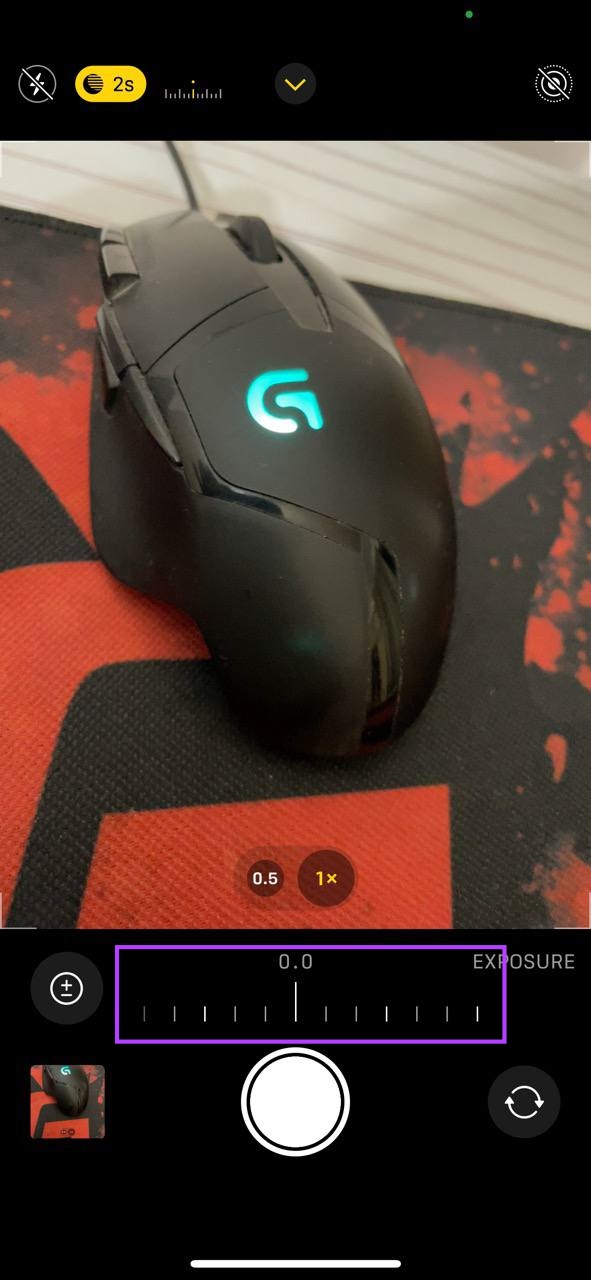
Una vez establecida la exposición, intente tomar una foto. Si la cámara del iPhone sigue parpadeando y no toma fotografías, pase a la siguiente solución.
6. Buscar actualizaciones de software
Como mencionamos antes, Apple se apresura a publicar parches de seguridad o correcciones de errores para la mayoría de los problemas relacionados con el software en sus actualizaciones. Y aunque las actualizaciones suelen ser automáticas, también puede verificarlas e instalarlas manualmente. Así es como se hace.
Paso 1: Abre Configuración y toca General.
Paso 2: Aquí, toca Actualización de software.
Si hay una actualización disponible, toque descargar e instalar y espere a que termine. Una vez que su iPhone se reinicie, abra la aplicación de la cámara y verifique nuevamente.
7. Comuníquese con el Soporte de Apple
Usando la página de soporte de Apple, puede comunicarse con otros usuarios de Apple a través de la sección Comunidades, buscar los temas de ayuda y ponerse en contacto con el equipo de soporte de Apple. Entonces, si todavía tiene problemas al usar la cámara de su iPhone, puede usar el botón a continuación para comunicarse con el soporte de Apple y resolver su consulta.
Comuníquese con el Soporte técnico de Apple
Preguntas frecuentes sobre problemas con la cámara del iPhone
Sí, si está operando su dispositivo con niveles de batería extremadamente bajos, puede causar problemas como que la cámara del iPhone parpadee mientras toma fotos. Por lo tanto, asegúrese de haber cargado lo suficiente su iPhone antes de volver a usar la cámara.
Si la cámara de tu iPhone se congela con frecuencia, reinicia el dispositivo. Si el problema persiste, es posible que deba usar el menú Configuración de su dispositivo para desactivar Smart HDR o incluso restablecer todas las configuraciones del iPhone. Para obtener más detalles, consulte nuestra guía para reparar la congelación de la cámara en el iPhone.
Detén esos parpadeos
Esperamos que este artículo te haya ayudado a comprender por qué la cámara del iPhone parpadea y cómo solucionarlo. Además, si ha tenido problemas con los objetos que se desenfocan constantemente, puede consultar nuestra guía para corregir el enfoque de la cámara que no funciona en el iPhone.
